NSLOOKUP ist ein leistungsstarkes Netzwerkdiagnosetool, das in allen Windows Client- und Server-Betriebssystemen integriert ist. Es ermöglicht Benutzern, DNS-Informationen abzurufen, zu überprüfen und zu debuggen. DNS steht für „Domain Name System“ und ist ein entscheidender Bestandteil des Internets, da es Domainnamen in die entsprechenden IP-Adressen auflöst und somit die Kommunikation zwischen Computern im Internet ermöglicht. In dieser Anleitung zum NSLookup-Befehl werden wir uns ausführlich mit diesem Windows Tool befassen, seine Funktionen erklären und wie er zur Fehlerbehebung und zur Durchführung verschiedener Netzwerkdiagnosen verwendet werden kann.
Grundlegende Verwendung von NSLOOKUP:
Um NSLOOKUP zu verwenden, öffnen Sie die Eingabeaufforderung, indem Sie „cmd“ in das Suchfeld des Startmenüs eingeben und Enter drücken. Geben Sie dann „nslookup“ ein und drücken Sie erneut Enter. Dies öffnet das NSLOOKUP-Tool und zeigt den primären DNS-Server an, der verwendet wird.
Funktionen und Verwendungszwecke von NSLOOKUP
Hier nachfolgend einige Beispielanwendungen von NSLOOKUP.
Auflösen von Domainnamen:
Die grundlegende Funktion von NSLOOKUP besteht darin, Domainnamen in deren zugehörige IP-Adressen aufzulösen. Geben Sie dazu einfach den Domainnamen ein und drücken Sie Enter. Zum Beispiel:
nslookup example.comReverse DNS-Lookup:
NSLOOKUP kann auch verwendet werden, um eine umgekehrte DNS-Auflösung durchzuführen, bei der eine IP-Adresse in einen Domainnamen aufgelöst wird. Verwenden Sie dazu die Option „-x“ gefolgt von der IP-Adresse. Beispiel:
nslookup -x 8.8.8.8Anzeigen von DNS-Einträgen:
Sie können NSLOOKUP verwenden, um verschiedene Arten von DNS-Einträgen abzurufen, einschließlich A-, MX-, NS- und CNAME-Einträgen. Geben Sie dazu den Domainnamen gefolgt von dem Typ des DNS-Eintrags ein. Beispiel:
nslookup -type=MX example.comWechseln des DNS-Servers:
Sie können NSLOOKUP auch verwenden, um Abfragen an einen bestimmten DNS-Server zu senden, indem Sie die Option „-server“ gefolgt von der IP-Adresse des gewünschten Servers verwenden. Beispiel:
nslookup -server 8.8.4.4 example.comDebuggen von DNS-Problemen:
NSLOOKUP ist ein wertvolles Werkzeug zum Debuggen von DNS-Problemen. Durch Überprüfen der DNS-Antworten und -Einträge können Sie feststellen, ob ein DNS-Problem vorliegt und gegebenenfalls Maßnahmen ergreifen, um es zu beheben.
NSLOOKUP Parameter
Der Befehl „nslookup“ bietet eine Vielzahl an Parametern. Sie können die integrierte Hilfe aufrufen, indem Sie zunächst das „nslookup“ Tool starten und anschließend den Befehl „help“ absetzen.
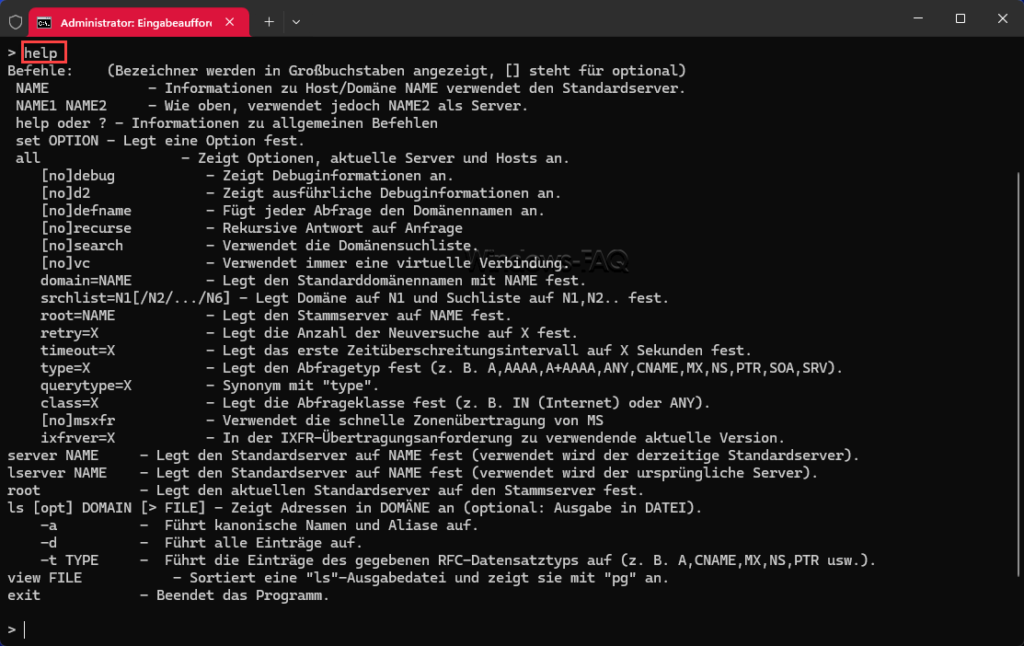
Hier ist eine Tabelle mit den wichtigsten Optionen und Parametern, die mit dem NSLOOKUP-Befehl unter Windows verwendet werden können:
| Option/Parameter | Erklärung |
|---|---|
| Domainname | Der Domainname, für den DNS-Informationen abgerufen werden sollen. Wenn kein Typ angegeben ist, wird standardmäßig ein A-Eintrag (IPv4-Adresse) abgerufen. |
| -x | Führt einen Reverse-DNS-Lookup (Reverse NSLOOKUP) durch, bei dem eine IP-Adresse in einen Domainnamen aufgelöst wird. |
| -type= | Gibt den Typ des DNS-Eintrags an, der abgerufen werden soll. Zum Beispiel -type=MX für MX-Einträge, -type=NS für NS-Einträge usw. |
| -querytype= | Eine alternative Möglichkeit, den Typ des DNS-Eintrags anzugeben, der abgerufen werden soll. |
| -server | Legt den DNS-Server fest, der für die Abfrage verwendet werden soll. Geben Sie die IP-Adresse des gewünschten Servers an. |
| -set | Konfiguriert verschiedene Einstellungen für NSLOOKUP. Zum Beispiel kann -set server= die Standard-DNS-Serveradresse festlegen. |
| -debug | Aktiviert den Debugging-Modus, der detaillierte Informationen zu den DNS-Anfragen und -Antworten anzeigt. |
| -d2 | Aktiviert den Debugging-Modus auf einer höheren Ebene als -debug, um noch detailliertere Informationen zu erhalten. |
| -timeout= | Legt das Timeout-Limit für DNS-Anfragen fest, bevor NSLOOKUP abbricht und eine Fehlermeldung ausgibt. Die Zeit wird in Sekunden angegeben. |
| -retry= | Legt die Anzahl der Wiederholungsversuche für DNS-Anfragen fest, falls keine Antwort vom Server empfangen wird. |
| -nsid | Aktiviert das EDNS(0)-NSID-Verhalten, das die NSID-Option in DNS-Anfragen aktiviert. |
| -class= | Gibt die Klasse der DNS-Anfrage an, normalerweise IN (Internet) für die meisten Fälle. |
| -root | Ändert den Stamm der DNS-Namensauflösung. |
| -all | Gibt alle verfügbaren Informationen für den angegebenen Domainnamen aus. |
| -norecurse | Deaktiviert die rekursive Namensauflösung bei DNS-Anfragen, was bedeutet, dass der DNS-Server keine anderen Server um Hilfe bei der Auflösung des angegebenen Domainnamens bitten wird. |
| -nocl | Schaltet die Anzeige von Zusatzinformationen in der Standardausgabe aus. |
| -query | Eine alternative Möglichkeit, den Typ der DNS-Anfrage anzugeben, die gesendet werden soll. |
| -verbose | Aktiviert den ausführlichen Modus, der zusätzliche Informationen zur Ausgabe hinzufügt. |
| -version | Zeigt die Versionsinformationen für NSLOOKUP an. |
| -h | Zeigt eine kurze Hilfe für NSLOOKUP und seine Optionen an. |
NSLOOKUP zum Abfragen des MX-Records
Ein MX-Record (Mail Exchange Record) ist ein DNS-Eintrag, der angibt, welcher Mailserver E-Mails für eine bestimmte Domain empfangen soll. Er wird verwendet, um den Ziel-Mailserver für die Zustellung von E-Mails zu identifizieren. Jeder MX-Eintrag hat eine Priorität, die angibt, welche Mailserver bevorzugt werden, wenn mehrere Einträge vorhanden sind. Wenn eine E-Mail an eine bestimmte Domain gesendet wird, überprüft der E-Mail-Server den MX-Eintrag dieser Domain, um den entsprechenden Ziel-Mailserver zu ermitteln, an den die E-Mail weitergeleitet werden soll.
Um den MX-Eintrag (Mail Exchange) für eine bestimmte Domain mit NSLOOKUP abzufragen, müssen Sie den Typ des DNS-Eintrags explizit angeben. Hier ist, wie Sie den MX-Eintrag für die Domain „windows-faq.de“ mit NSLOOKUP abfragen können:
- Öffnen Sie die Eingabeaufforderung, indem Sie „cmd“ in das Suchfeld des Startmenüs eingeben und Enter drücken.
- Geben Sie den folgenden Befehl ein und drücken Sie Enter:
nslookup -type=MX windows-faq.deNachdem Sie diesen Befehl ausgeführt haben, zeigt NSLOOKUP die MX-Einträge für die Domain „windows-faq.de“ an. Die Ausgabe wird normalerweise eine Liste von Mailservern mit ihren Prioritäten enthalten. Die Priorität gibt an, welche Mailserver bevorzugt werden, wenn mehrere MX-Einträge vorhanden sind.
Die Ausgabe könnte beispielsweise so aussehen:
windows-faq.de MX preference = 10, mail exchanger = mail.windows-faq.deIn diesem Beispiel ist „mail.windows-faq.de“ der Mailserver für die Domain „windows-faq.de“ mit einer Priorität von 10. Bitte beachten Sie, dass die tatsächliche Ausgabe je nach den DNS-Einstellungen der betreffenden Domain variieren kann.
PowerShell Alternative Resolve-DnsName zu NSLOOKUP
In PowerShell gibt es den Befehl Resolve-DnsName, der eine ähnliche Funktionalität wie NSLOOKUP bietet. Dieser Befehl ermöglicht es, DNS-Namen aufzulösen und verschiedene Informationen über DNS-Einträge abzurufen. Hier ist eine kurze Übersicht über den Resolve-DnsName-Befehl und seine Verwendung:
Resolve-DnsName-Befehl in PowerShell:
Der Resolve-DnsName-Befehl ist Teil des PowerShell-Moduls DnsClient, das in Windows enthalten ist. Er wird verwendet, um DNS-Informationen abzurufen und DNS-Anfragen durchzuführen.
Grundlegende Verwendung:
Die grundlegende Verwendung des Resolve-DnsName-Befehls ähnelt der Verwendung von NSLOOKUP. Sie können ihn verwenden, um Domainnamen aufzulösen und Informationen über DNS-Einträge abzurufen.
Resolve-DnsName windows-faq.deOptionen und Parameter:
Der Resolve-DnsName-Befehl unterstützt verschiedene Parameter, die ähnliche Funktionen wie die Optionen von NSLOOKUP haben. Hier sind einige davon:
- -Name (oder -HostName): Der Domainname, für den DNS-Informationen abgerufen werden sollen.
-Type: Der Typ des DNS-Eintrags, der abgerufen werden soll.- -Server: Der DNS-Server, der für die Abfrage verwendet werden soll.
- -DnsOnly: Gibt an, dass nur DNS-Server verwendet werden sollen, um den angegebenen Hostnamen aufzulösen.
- -IPAddress: Gibt an, dass der angegebene Wert eine IP-Adresse ist und eine Reverse-DNS-Auflösung durchgeführt werden soll.
Beispiel:
Resolve-DnsName -Name windows-faq.de -Type ADieser Befehl würde eine Auflösung des A-Eintrags für die Domain „windows-faq.de“ durchführen.
Der Resolve-DnsName-Befehl in PowerShell bietet eine ähnliche Funktionalität wie NSLOOKUP unter Windows, ermöglicht jedoch eine einfachere Integration in PowerShell-Skripte und bietet zusätzliche Flexibilität bei der Durchführung von DNS-Anfragen und -Abfragen. Es ist ein leistungsfähiges Werkzeug für die DNS-Diagnose und -Analyse in einer PowerShell-Umgebung.
Gute NSLookup Online Dienste im Internet
Es gibt verschiedene Online-NSLOOKUP-Dienste, die ähnliche Funktionen wie der NSLOOKUP-Befehl bieten, aber mit einigen zusätzlichen Vorteilen wie einer benutzerfreundlicheren Benutzeroberfläche und erweiterten Funktionen. Hier sind zwei Beispiele:
- MXToolbox:
MXToolbox (https://mxtoolbox.com/) ist ein beliebter Online-Dienst für die Netzwerkdiagnose, der eine Vielzahl von Tools für die DNS-Analyse, einschließlich NSLOOKUP-ähnlicher Funktionen, anbietet. Mit MXToolbox können Benutzer DNS-Anfragen durchführen, Domain- und IP-Informationen überprüfen, Mailserver-Tests durchführen, Blacklist-Überprüfungen durchführen und vieles mehr. Der Dienst bietet eine benutzerfreundliche Oberfläche und detaillierte Berichte über die Ergebnisse der Netzwerkdiagnose. - DNSstuff:
DNSstuff (https://www.dnsstuff.com/) ist ein weiterer bekannter Online-Dienst für die DNS-Analyse und Netzwerkdiagnose. Es bietet eine breite Palette von Tools für die DNS-Überwachung, Leistungsanalyse und Fehlerbehebung. Benutzer können DNS-Anfragen durchführen, DNS-Traceroutes ausführen, Reverse-DNS-Lookups durchführen, Nameserver-Tests durchführen und vieles mehr. DNSstuff bietet detaillierte Berichte und Grafiken zur Analyse der DNS-Leistung und -Zuverlässigkeit.
Vorteile dieser Online-NSLOOKUP-Dienste gegenüber dem NSLOOKUP-Befehl in der Eingabeaufforderung:
- Benutzerfreundlichkeit: Online-NSLOOKUP-Dienste bieten oft eine benutzerfreundlichere Oberfläche, die es auch weniger technisch versierten Benutzern ermöglicht, DNS-Abfragen durchzuführen und die Ergebnisse zu verstehen, ohne die Befehlszeile verwenden zu müssen.
- Zusätzliche Tools und Funktionen: Diese Online-Dienste bieten oft eine breite Palette von zusätzlichen Netzwerkdiagnose- und DNS-Analysetools, die über die Funktionen von NSLOOKUP hinausgehen. Benutzer können verschiedene Tests durchführen, um die Leistung, Sicherheit und Zuverlässigkeit ihrer DNS-Infrastruktur zu überprüfen.
- Detaillierte Berichte: Die Online-Dienste bieten oft detaillierte Berichte und Analysen über die Ergebnisse der DNS-Anfragen, einschließlich Grafiken, Diagrammen und Erläuterungen, die Benutzern helfen, die Ergebnisse besser zu interpretieren und Probleme zu identifizieren.
Insgesamt bieten diese Online-NSLOOKUP-Dienste eine benutzerfreundliche Möglichkeit, DNS-Abfragen durchzuführen und erweiterte Netzwerkdiagnosen durchzuführen, die über die Funktionen des NSLOOKUP-Befehls hinausgehen.
Tipps zur effektiven Nutzung von NSLOOKUP
Nachfolgend noch einige Tipps zum Umfang mit dem Netzwerkanalysetool.
- Verwenden Sie die Option „-querytype“ oder „-type„, um spezifische Arten von DNS-Einträgen abzurufen.
- Wenn Sie den Standard-DNS-Server ändern möchten, verwenden Sie die Option „-set“ gefolgt von „server=“ und der IP-Adresse des gewünschten Servers.
- Fügen Sie am Ende Ihrer NSLOOKUP-Befehle „set debug“ hinzu, um detaillierte Debugging-Informationen anzuzeigen.
Fazit
NSLOOKUP ist ein vielseitiges Netzwerkdiagnosetool, das in Windows integriert ist und eine Vielzahl von Funktionen zur Überprüfung und Fehlerbehebung von DNS-Problemen bietet. Indem Sie die verschiedenen Funktionen und Optionen von NSLOOKUP verstehen und effektiv nutzen, können Sie DNS-Probleme identifizieren und beheben, die Leistung Ihres Netzwerks verbessern und eine reibungslose Kommunikation im Internet sicherstellen. Für Anwender, die sich mit dem Thema „DoH“ beschäftigen, empfehlen wir auch unsere ausführliche Dokumentation zum Thema „DNS Verschlüsselung – DNS over HTTPS bei Windows (DoH)„.
– NetBIOS – Einführung in das Netzwerk-Basis-Input/Output-System
– RPC – Aufgabe und Funktion
– Nicht identifiziertes Netzwerk
– Subnetting (Subnetzmasken Rechner)

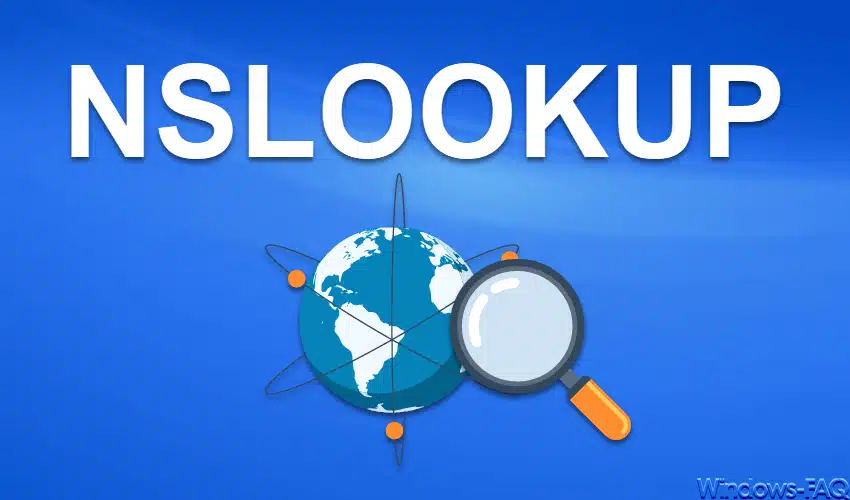










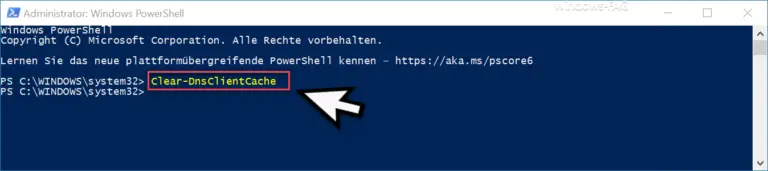

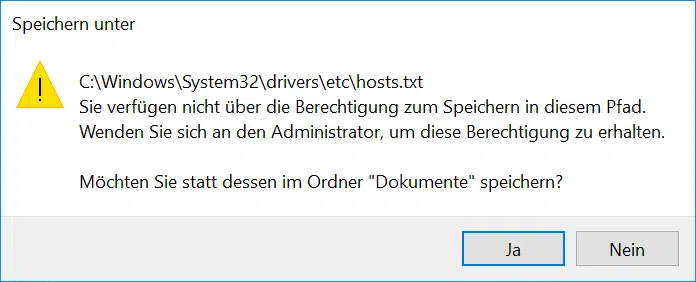

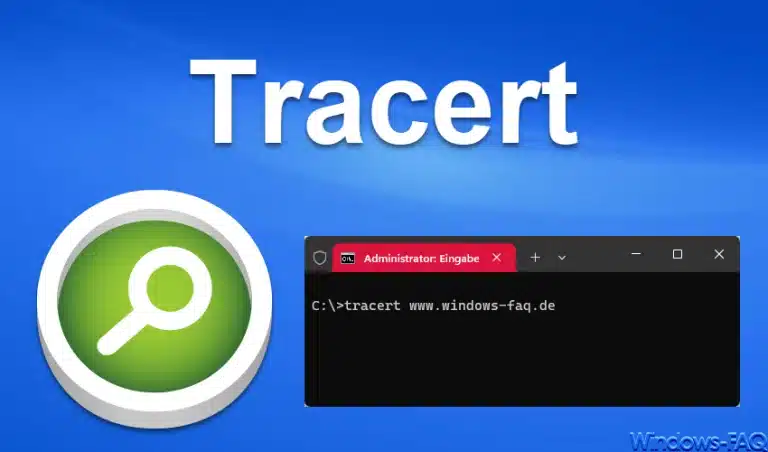
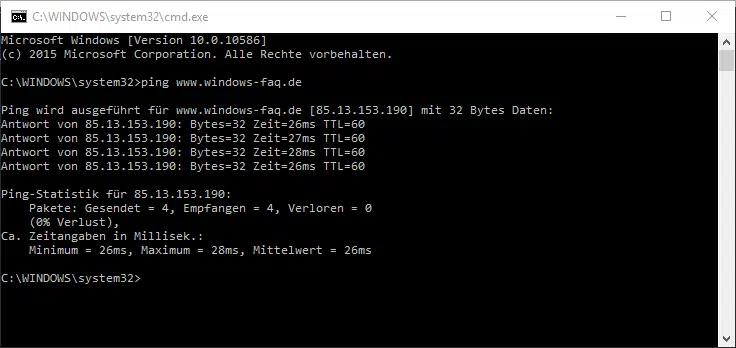
















Neueste Kommentare